Ελευθερώστε χώρο στο δίσκο στα Windows 11 με προτάσεις εκκαθάρισης
Microsoft Windows 11 Ήρωας / / August 05, 2021

Τελευταία ενημέρωση στις

Θα υπάρξουν στιγμές που θα πρέπει να ελευθερώσετε χώρο στον υπολογιστή σας και τα Windows 11 έχουν μια νέα δυνατότητα που σας βοηθά να αποφασίσετε τι θα διαγράψετε.
Δεν είναι ασυνήθιστο να χρειαστεί να απελευθερώσετε χώρο στο δίσκο στο μηχάνημά σας Windows κατά καιρούς. Τα Windows 10 διαθέτουν ένα χαρακτηριστικό που ονομάζεται Storage Sense που μπορεί να αυτοματοποιήσει μερικά από τα εργασίες καθαρισμού δίσκου χρησιμοποιείται από προηγούμενες εκδόσεις του λειτουργικού συστήματος. Και τώρα, τα Windows 11 έχουν μια παρόμοια λειτουργία που ονομάζεται "Προτάσεις καθαρισμού". Ακολουθεί μια ματιά στο τι είναι και πώς να το χρησιμοποιήσετε για να διατηρήσετε τον χώρο στο δίσκο σας ελεύθερο.
Απελευθερώστε χώρο στο Drive με προτάσεις καθαρισμού
Η δυνατότητα "Προτάσεις εκκαθάρισης" είναι μέρος των ρυθμίσεων αποθήκευσης στα Windows 11. Για να προχωρήσετε, κάντε κλικ Έναρξη> Ρυθμίσεις ή χρησιμοποιήστε το συντόμευση πληκτρολογίουΚλειδί Windows + I για να ανοίξετε απευθείας τις Ρυθμίσεις.
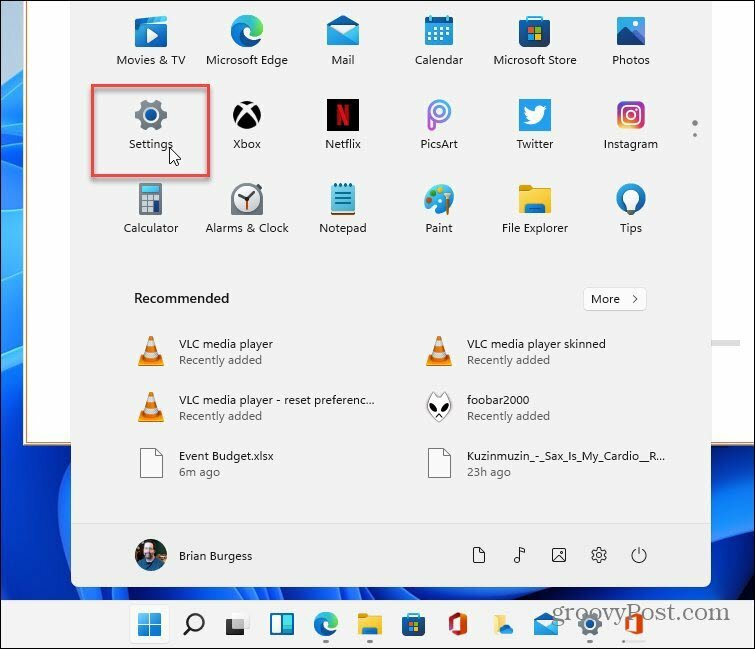
Στη συνέχεια, κάντε κλικ στο Σύστημα από τη λίστα στα αριστερά και, στα δεξιά, μετακινηθείτε προς τα κάτω και ανοίξτε το Αποθήκευση Ενότητα.
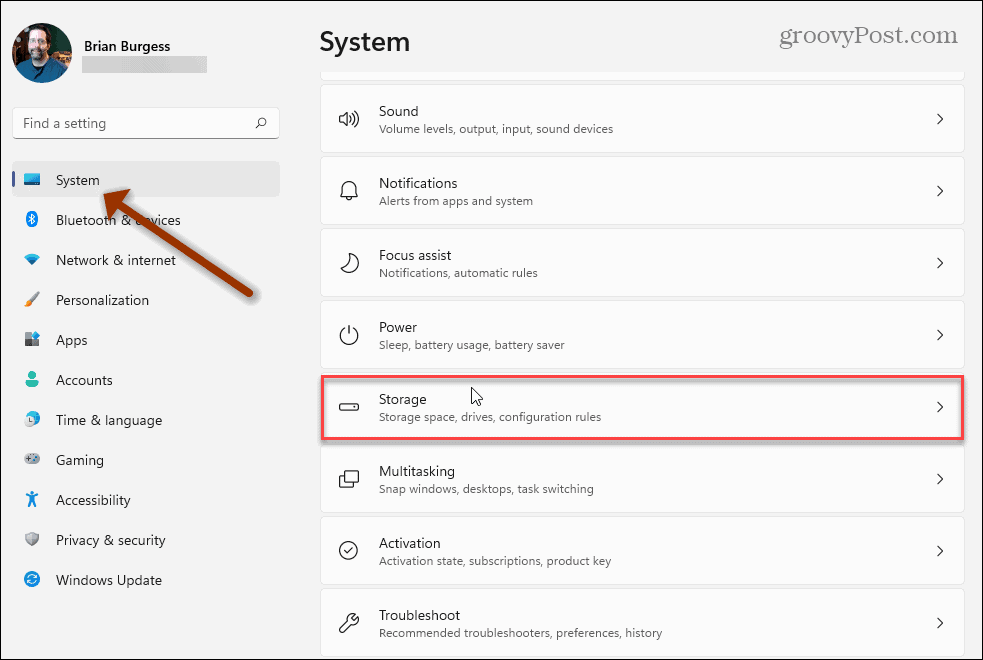
Τα Windows θα σαρώσουν τη μονάδα δίσκου σας και θα εμφανίσουν αυτό που καταλαμβάνει χώρο. Αλλά αυτό που θέλουμε να κάνουμε είναι να κοιτάξουμε κάτω από αυτό και να κάνουμε κλικ Προτάσεις καθαρισμού στην ενότητα "Διαχείριση αποθήκευσης".
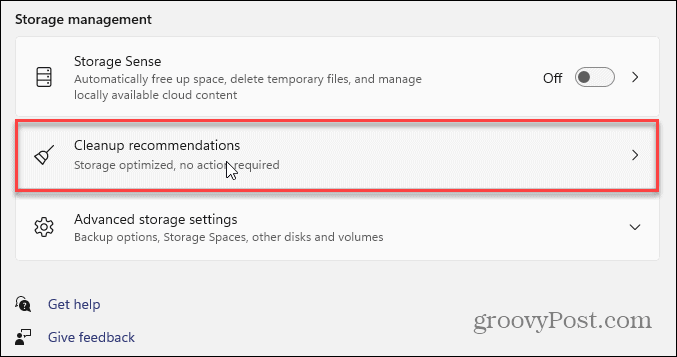
Τώρα, κάντε κλικ σε κάθε αναπτυσσόμενο μενού και επιλέξτε τα προτεινόμενα στοιχεία για διαγραφή. Οι καταχωρίσεις είναι "Προσωρινά αρχεία", "Μεγάλα ή αχρησιμοποίητα αρχεία", "Αρχεία συγχρονισμένα στο cloud" και "Μη χρησιμοποιημένες εφαρμογές". Κάντε κλικ στο καθένα και δείτε τι προτείνει.
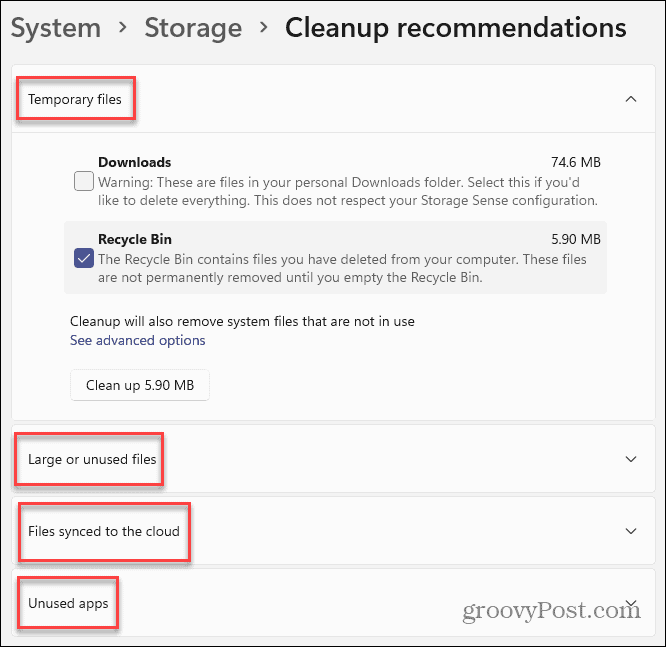
Αυτή είναι μια αρκετά νέα εγκατάσταση των Windows 11. Επομένως, δεν υπάρχουν πολλά που προτείνουν. Αλλά εάν ο υπολογιστής σας έχει λειτουργήσει για μερικούς μήνες και έχει χρησιμοποιηθεί πολύ, συμπεριλαμβανομένων των Windows Updates, τότε θα υπάρχουν περισσότερες προτάσεις σε κάθε κατηγορία. Όταν επεκτείνετε μια κατηγορία, κάντε κλικ στο στοιχείο που θέλετε να διαγράψετε και κάντε κλικ στο "ΚαθάρισεΚουμπί ”.
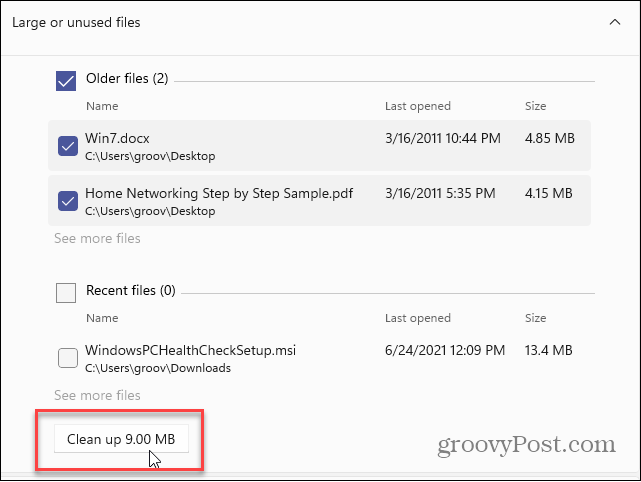
Λάβετε υπόψη ότι αυτές είναι συστάσεις και δεν χρειάζεται να διαγράψετε όλα όσα προτείνονται. Αλλά είναι ένα καλό εργαλείο που έχετε στο σκάφος για να σας βοηθήσει να ελευθερώσετε χώρο στη μονάδα δίσκου σας εάν το χρειάζεστε.
Για περισσότερα σχετικά με το νέο λειτουργικό σύστημα της Microsoft, ελέγξτε τις άλλες συμβουλές μας, όπως κατάργηση του εικονιδίου Teams Chat από τη γραμμή εργασιών. Or, αν εξακολουθείτε να σας αρέσουν τα κλασικά εργαλεία των Windows, διαβάστε πώς να προσθέσετε Πίνακας ελέγχου στο μενού Έναρξη ή στη γραμμή εργασιών.
Πώς να καθαρίσετε την προσωρινή μνήμη του Google Chrome, τα cookie και το ιστορικό περιήγησης
Το Chrome κάνει εξαιρετική δουλειά για την αποθήκευση του ιστορικού περιήγησης, της προσωρινής μνήμης και των cookie για τη βελτιστοποίηση της απόδοσης του προγράμματος περιήγησής σας στο διαδίκτυο. Δικός της πώς να ...
Αντιστοίχιση τιμών στο κατάστημα: Πώς να αποκτήσετε online τιμές ενώ ψωνίζετε στο κατάστημα
Η αγορά στο κατάστημα δεν σημαίνει ότι πρέπει να πληρώσετε υψηλότερες τιμές. Χάρη στις εγγυήσεις αντιστοίχισης τιμών, μπορείτε να λάβετε ηλεκτρονικές εκπτώσεις ενώ ψωνίζετε σε ...
Πώς να δώσετε μια συνδρομή Disney Plus με μια ψηφιακή δωροκάρτα
Αν απολαύσατε το Disney Plus και θέλετε να το μοιραστείτε με άλλους, δείτε πώς μπορείτε να αγοράσετε μια συνδρομή Disney+ Gift για ...
Ο Οδηγός σας για κοινή χρήση εγγράφων στα Έγγραφα Google, στα Φύλλα και στις Παρουσιάσεις
Μπορείτε εύκολα να συνεργαστείτε με τις διαδικτυακές εφαρμογές της Google. Ακολουθεί ο οδηγός σας για κοινή χρήση στα Έγγραφα Google, στα Φύλλα και στις Παρουσιάσεις με τα δικαιώματα ...



